 Mobiilsed ja muud Android-platvormi seadmed hõivavad oma segmendis juhtiva positsiooni. Töö kõrge kvaliteedi ja omaduste tõttu on nad kasutajate seas väga populaarsed. Stiilne disain, kasutajasõbralik menüü, lihtne navigeerimine - see pole veel eeliste loetelu. Kasutamise lihtsustamiseks ja funktsionaalsuse laiendamiseks toodavad tootjad nutitelefonidele mitmesuguseid lisatarvikuid. Need lisandmoodulid sisaldavad juhtkangid, mida tegelikult kasutatakse mängudes. Meie artiklis räägime kontrollerite ühendamise mitmesugustest viisidest, nende eelistest ja funktsioonidest.
Mobiilsed ja muud Android-platvormi seadmed hõivavad oma segmendis juhtiva positsiooni. Töö kõrge kvaliteedi ja omaduste tõttu on nad kasutajate seas väga populaarsed. Stiilne disain, kasutajasõbralik menüü, lihtne navigeerimine - see pole veel eeliste loetelu. Kasutamise lihtsustamiseks ja funktsionaalsuse laiendamiseks toodavad tootjad nutitelefonidele mitmesuguseid lisatarvikuid. Need lisandmoodulid sisaldavad juhtkangid, mida tegelikult kasutatakse mängudes. Meie artiklis räägime kontrollerite ühendamise mitmesugustest viisidest, nende eelistest ja funktsioonidest.
Telefonide ja tahvelarvutite jaoks luuakse palju huvitavaid eri žanrite mänge, mida on tõesti tore mängida. Mängu juhtimise tavapärane viis on klaviatuuri kasutamine - ekraanil puudutatavate nuppude kujul või puutetundliku juhtkangi või rooli abil.
Kuid mõnel juhul nõuab see toimingute täpsust ja mitme nupu korraga hoidmist. Seda ei saa väikesel ekraanil teha, seetõttu töötati välja mitmesugused viisid nutitelefonide kontrolleritega ühendamiseks:
- tavaline juhtmega USB-ühendus;
- Bluetooth-ühendus;
- ühenduse loomine spetsiaalse adapteri abil.

TÄHTIS! Aktiivsete mängude jaoks on parem kasutada traadita ühendust. Sel juhul on teil täielik tegutsemisvabadus ja te ei jäta telefoni äkiliste liigutuste ajal maha.
Võib-olla on lihtsaim viis ühendamiseks kasutada sobivat USB-pistikutega kaablit. Seadmete ühendamise põhimõte on üsna lihtne, mugavuse huvides võite kasutada juhiseid:
- Valmistage tehnika ette: kontroller, nutitelefon, juhe koos pistikupesade sobivate pistikutega.
- Lülitage seade sisse, tehke need ühendatuks.
- Pange juhtme üks ots juhtkangi pistikupessa ja ühendage teine telefoni mikro-USB-auku.

Selle juhtimismeetodi rakendamise toel peaks kõik toimima. Kui teil on probleeme, proovige vajalik rakendus alla laadida Play turu kaudu.
TÄHTIS! Kui kaabli pistikud ei vasta pistikupesa tüübile, peaksite selleks ostma spetsiaalsed adapterid. Töö kohandamiseks mängupuldi kaudu peate rakenduse alla laadima ja süsteemi konfigureerima.

Järgmine viis on kasutada bluetooth-süsteemi. Ühenduse olemus on järgmine:
- Lülitage telefon sisse (see peaks olema laetud) ja minge peamenüü üksusesse.
- Valige Bluetoothi seaded ja aktiveerige see.
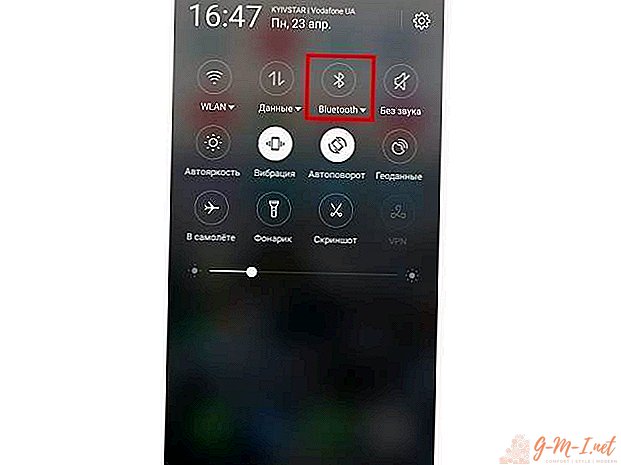
- Lülitage juhtnupul sisse sünkroonimine. See võib olla üks nupp või klahvikombinatsioon - täpsustage kasutusjuhendis.
- Pärast seda alustage seadmete otsimist. Need peaksid olema võimalikult lähedal.
- Valige pakutud seadmete loendist soovitud valik ja looge sellega ühendus.
- Nüüd jääb põhiliste juhtimiskäskude konfigureerimiseks alla laadida rakendus.
TÄHELEPANU! Võrreldes eelmise meetodiga võimaldab see suvand seadet mugavalt korraldada ning juhtmete puudumine annab mugavuse ja liikumisvabaduse.
Kui teil on mänguplatvorme, saate Androidi mängude juhtimiseks kasutada nende kontrollereid. Sidumisprotsess on mõnevõrra keerulisem, kuid seda saab teha samm-sammulise plaani abil:
- Esiteks kontrollige programmi Sixaxis ühilduvuse kontrollimise programmi abil seadmete ühilduvust analüüsi abil, neid saab alla laadida Play turult.
- Kui teil on ühilduvust, installige SixaxisPairTool nii arvutisse kui ka Sixaxis Controller telefoni.
- Ühendage kontroller USB-kaabli abil arvutiga ja oodake, kuni ekraanil kuvatakse kordumatu 12-kohaline identifikaator.
- Lubage telefoni allalaaditud rakendus ja lubage superkasutaja õiguste kasutamist. Kuvatakse Bluetooth-kanali nimi.
- Kirjutage väljale Muuda meistrit ühenduskanali vastuvõetud nimi ja klõpsake nuppu Värskenda.
- Ühendage juhthoob arvutist lahti ja vajutage korpuse keskmist nuppu (PS).
- Sisestusmeetodi valimisel valige nutitelefonis rakendus. Pärast seda konfigureerige vajalikud käsud.
Tänu sellele meetodile saate mobiilirakenduste ja mängude juhtimiseks kasutada veelgi vanemaid juhtkangide mudeleid.
Kui teil polnud juhtnuppu, saate kasutada spetsiaalset programmi ja oma telefoni kohandada. Selleks toimige järgmiselt:
- Esmalt installige rakendus või minge veebis PC Remote'i veebisaidile.
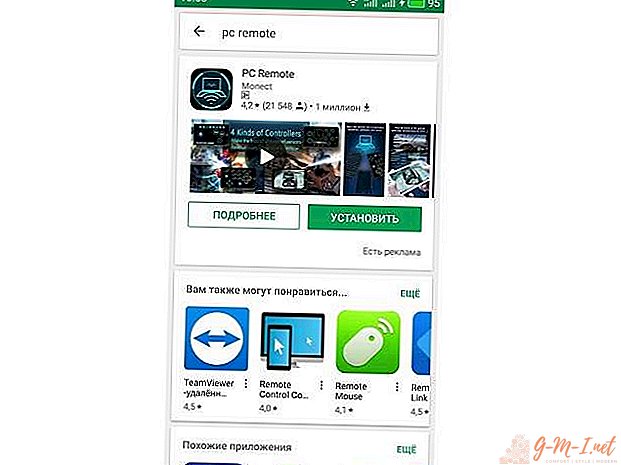
- Avage Play turg ja sisestage otsinguribale PC Remote. Lisaks valige loendist vajalik rakendus ja laadige see alla.
- Minge arvutis ja telefonis olevasse programmi.
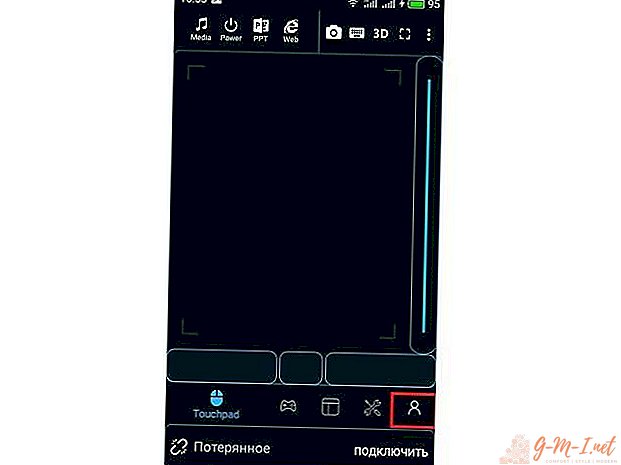
- Ühendage seadmed Bluetoothi kaudu ja vajutage mobiilirakenduse skannimisfunktsiooni.
- Pärast seda kohandage juhtimistüüpi arvutimängu jaoks. See võib olla rooli, juhtkangi, rooli mudel.
Kasutage mängupuldi telefoniga ühendamiseks erinevaid võimalusi ja nautige mängu täielikult.


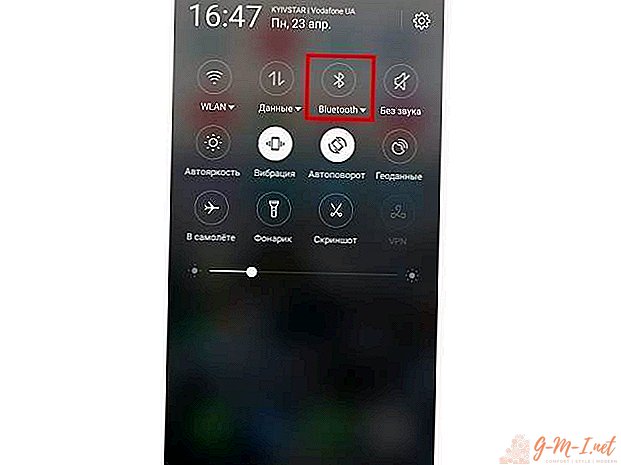
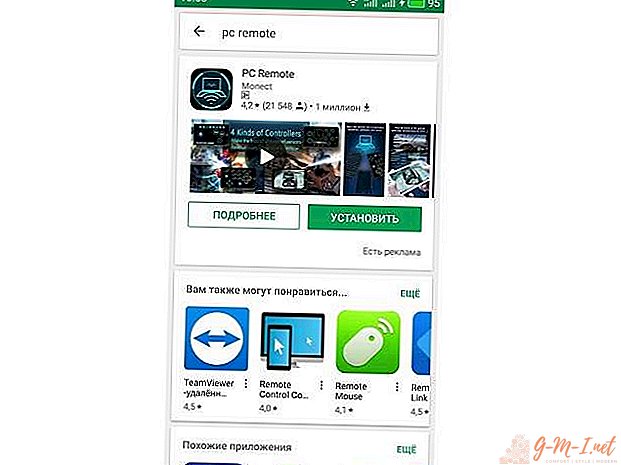
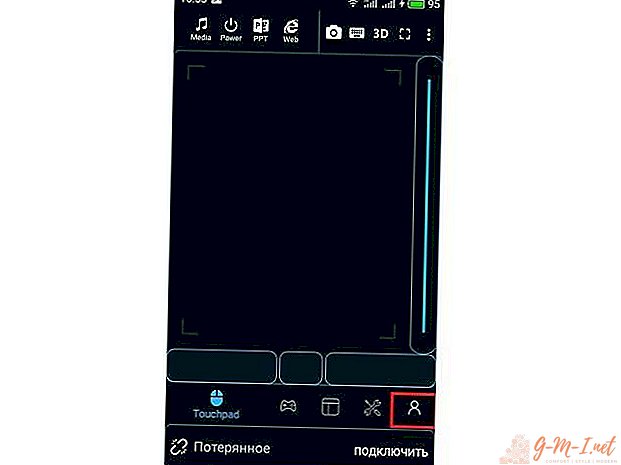
Jäta Oma Kommentaar